En este artículo puedes encontrar
En el curso online de Competencias TIC para educadores planteo en cada edición un debate en Twitter sobre su uso en la educación y su papel primordial como fuente de información en el PLE (Entorno Personal de Aprendizaje) de cualquier docente y educador.
La participación de los alumnos y las aportaciones de recursos, ideas y vídeos al cabo de la semana acaban siendo una base de datos extraordinaria gracias al trabajo en equipo y a las diferentes experiencias y procedencias de cada uno de ellos. Para no perder esta inteligencia colectiva, una práctica que realizo es capturar los tweets más relevantes y los guardo en una libreta de Evernote.
Hay diversas formas de capturar un tweet en Evernote y según el propósito y el formato del tweet es mejor usar un método u otro:
1. Enviar el tweet por correo electrónico a tu cuenta de Evernote
Al abrir una cuenta de Evernote, la aplicación te asigna un correo electrónico personal al que puedes enviar cualquier información para almacenarla en Evernote. Encontrarás tu email en Evernote para Windows dentro de Herramientas > Información de tu Cuenta.
Su formato es siempre el mismo: nombredeusuario.xxxxxx@m.evernote.com. Como se trata de una dirección con números y letras, difícil de memorizar, es aconsejable guardarla en tus contactos de email para evitar teclearla cada vez que envíes un email a Evernote.
Para enviar un tweet por email a Evernote, pulsa sobre la opción que ofrece Twitter de “Compartir por email” y pon como destinatario tu email de Evernote. Por defecto recibirás el tweet en una nota dentro de la bandeja de entrada.

Esta opción es especialmente útil y accesible cuando accedes a Twitter desde tu dispositivo móvil.
2. Capturar un tweet con Evernote Web Clipper
Aunque pueda sorprenderte, cada tweet tiene su propia URL específica como cualquier página web y por tanto lo puedes capturar con el Evernote Web Clipper. Cuando encuentres un tweet que te interesa guardar, pulsa en cualquier parte de él. El tweet aparecerá expandido y verás más información en la parte inferior sobre cuando se publicó el tweet. Ahora pulsa sobre «Detalles» y el tweet te aparecerá en su propia página. web.
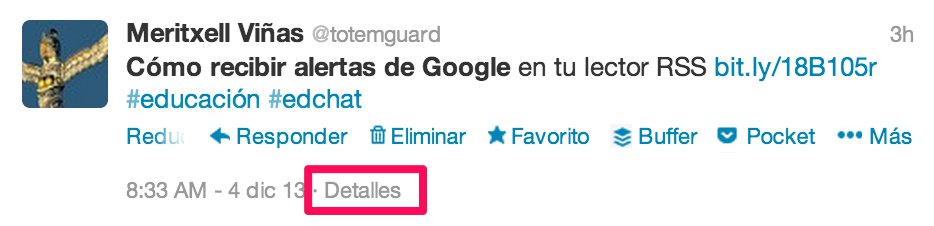
A continuación pulsa sobre la extensión Evernote Web Clipper y escoge «Artículo» para capturar el tweet en sí y la URL de su procedencia. El enlace al tweet no caduca (excepto si su autor borra el tweet) y por tanto podrás acceder a él desde Evernote o twitter cuando lo necesites.
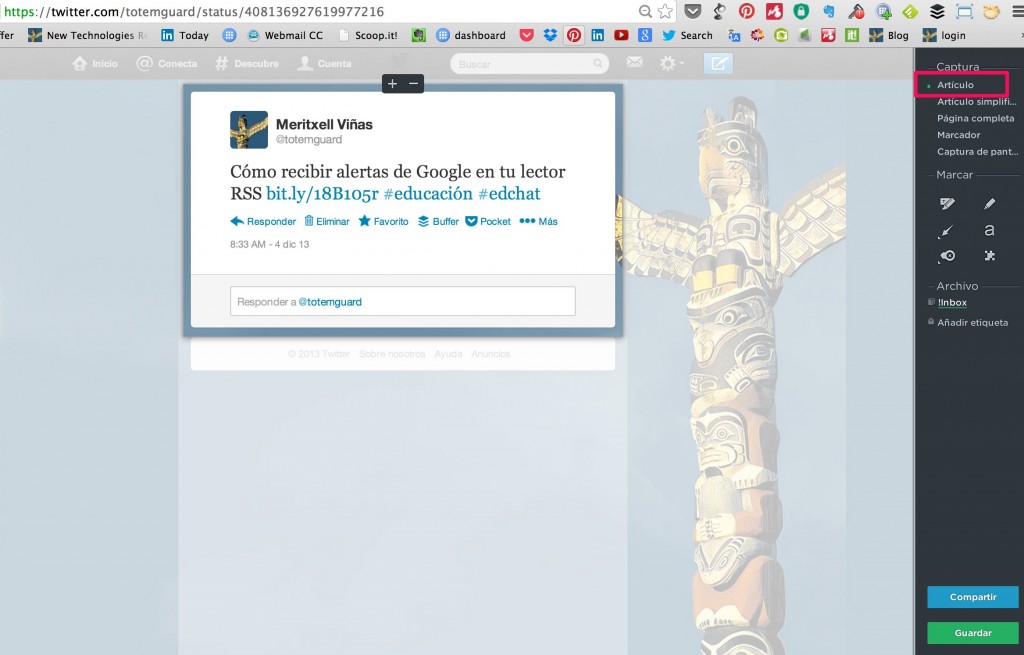
3. Usar el servicio de IFTTT o Zapier
IFTTT es un servicio online que te permite conectar las aplicaciones web que utilizas frecuentemente para automatizar fácilmente tareas pesadas que realizas en Internet. El acrónimo IFTTT proviene de las siglas en inglés «If this, then that» y básicamente es una manera de programar sin conocimientos técnicos acciones entre tus múltiples herramientas web.
Con unos simples pasos puedes configurar en IFTTT que si realizas cierta acción en el servicio A, se produzca una acción de forma automática en el servicio B.
En este caso podrías programar que cuando marques un tweet como favorito en Twitter, se envíe directamente a una nota en Evernote y así puedes encontrarlo fácilmente en el futuro a través de su buscador.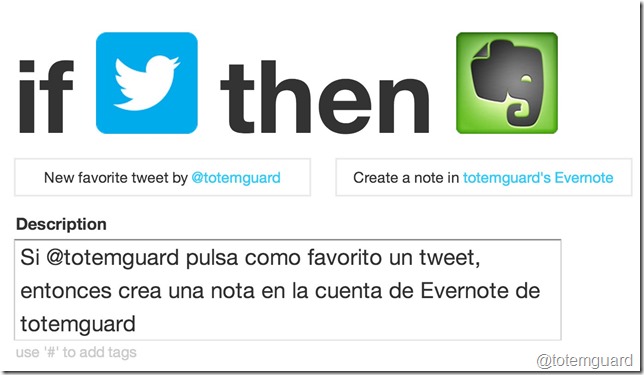
Para activarlo debes crear una cuenta en IFTTT y pulsar en “Create” y seguir los sencillos pasos que te va indicando para configurar la receta con tus cuentas asociadas de Twitter y Evernote.
Alternativamente existe Zapier, que es un servicio muy similar que presenta como ventaja sobre IFTTT su fácil configuración con un “arrastrar y soltar” de iconos y una mayor variedad de aplicaciones para automatizar acciones entre ellas. Igualmente al estar orientado al sector profesional, permite trabajar con varias cuentas para cada servicio, lo que resulta más práctico si disponemos de varias cuentas de Twitter y/o Evernote.

Para activar esta receta en Zapier con tu cuenta de Twitter y Evernote, abre una cuenta aquí.
4. Crear una nota en Evernote desde Hootsuite
Hootsuite es una aplicación web que permite usar desde una misma interfaz varias redes sociales. Hootsuite presenta como ventaja sobre el mismo Twitter, la posibilidad de visualizar a través de columnas tu cronología, las menciones y varias etiquetas a la vez, pudiendo consecuentemente seguir varias conversaciones y eventos fácilmente.
Si eres usuario habitual de Hootsuite, existe la posibilidad de enviar un tweet desde dentro de esta misma aplicación, pulsando la flechita que aparece a la derecha del tweet y escogiendo del menú desplegable “Create Note”.
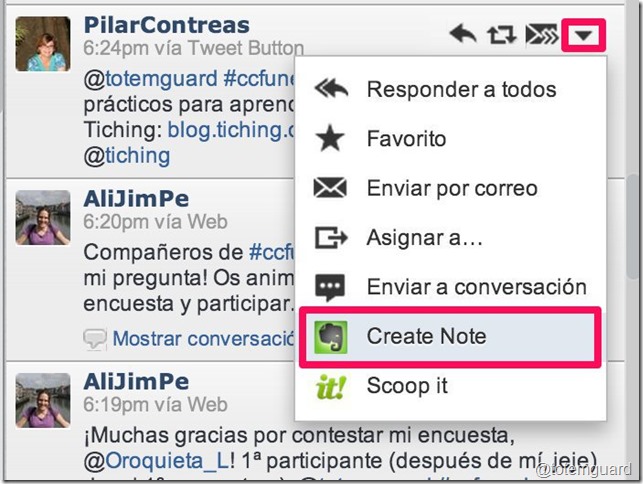
Para añadir esta opción al menú desplegable de Hootsuite, debes entrar en el directorio de Apps en el panel de configuración, buscar “evernote” y pulsar sobre Instalar App.
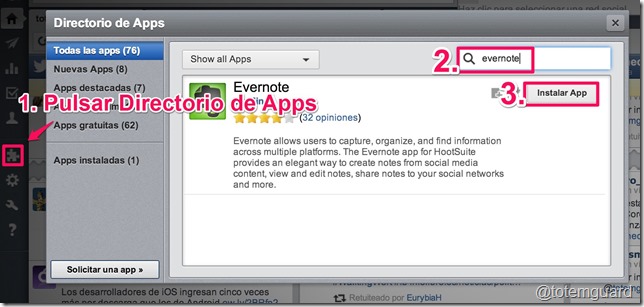
5. Realizar una captura de pantalla con Evernote Web Clipper
La extensión Evernote web clipper para Chrome y Safari permite realizar una captura de pantalla de cualquier página web. Si encuentras un tweet en tu cronología con una cita, una frase célebre, una opinión interesante o la referencia de un libro, por ejemplo, es realmente rápido capturar y recortar el tweet que deseas guardar en evernote.
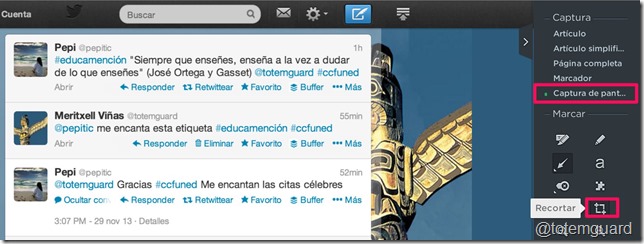
Gracias a la tecnología OCR de Evernote, que es capaz de leer texto dentro de imágenes, podrás recuperar el tweet en cualquier momento introduciendo en el buscador algunas palabras que aparecen dentro del mismo, como te muestro debajo.
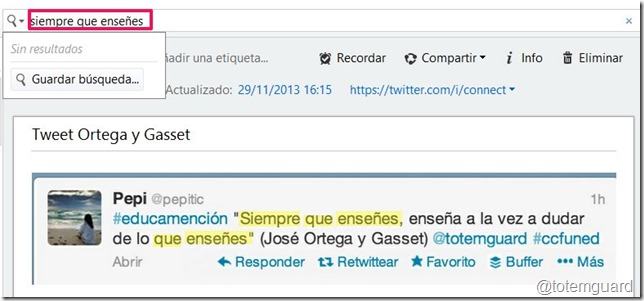
Al tratarse de una imagen, esta opción no sería adecuada si el tweet contuviera un enlace URL al que quisieras acceder en el futuro. Cualquiera de las opciones anteriores, sin embargo, capturarían el enlace y los nombres de usuario del tweet activados para tu acceso en un solo clic.
6. Recortar un tweet con Skitch
Skitch es un aplicación para la captura y edición de imágenes, con la particularidad que todos tus archivos en Skitch se guardan automáticamente en una libreta designada en tu cuenta de Evernote, creando una biblioteca centralizada con tus imágenes.
Con Skitch puedes recortar fácilmente un tweet como imagen y de forma automática enviarlo a Evernote.
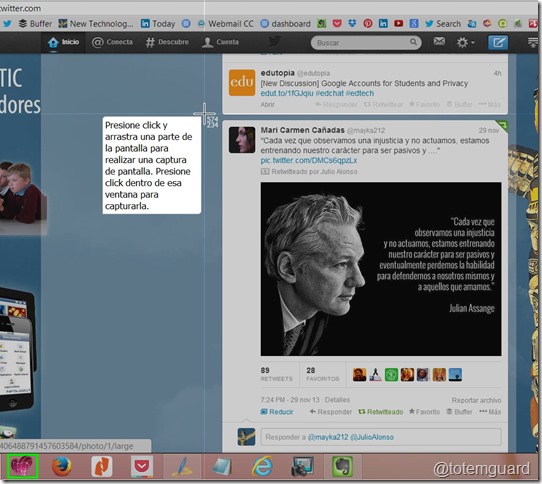
Puedes instalar Skitch para MAC en tu ordenador .
Usar de forma diaria Twitter como fuente de información actualizada y Evernote como gestor de esta información es un manera de maximizar tu organización y productividad personal y por tanto un excelente sistema para consumir y adquirir nuevos conocimientos.
Si descargaste Evernote hace tiempo pero no sabes cómo sacarle partido en tu trabajo como profesor ni en tu vida personal, apúntate al curso online «Voy a ser un ninja de Evernote«. Igualmente si quieres hacerme llegar tus experiencias y dudas o estás interesado en recibir una sesión de formación presencial en tu centro educativo, puedes comunicarte conmigo en el email comunicacion@totemguard.com
3 respuestas a "6 formas rápidas de capturar un tweet en Evernote"
es una lástima, porque desde evernote indican que terminarán con el servicio de @myen este 03 de Diciembre.
Saludos
GENIAL!!! este cuatrimestre pienso probarlo 🙂 En particular, me encantó lo de IFTTT.
mmuy interesantes formas de realizar la actividad,
con diferentes estilos de hacerlo,
creo que hay que realizar todas las variedades,
pero es un poco dificil si no se est´´a practicando seguido …